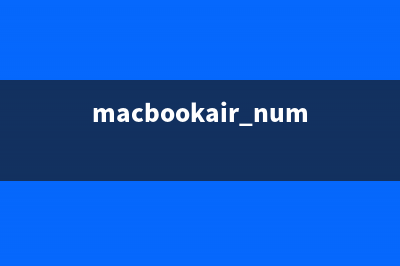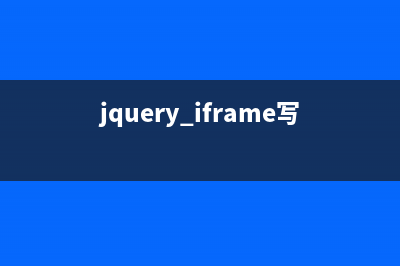位置: 编程技术 - 正文
Win系统管理员被禁用在安全模式下恢复方法(电脑系统管理员已阻止这个应用怎么办)
编辑:rootadmin推荐整理分享Win系统管理员被禁用在安全模式下恢复方法(电脑系统管理员已阻止这个应用怎么办),希望有所帮助,仅作参考,欢迎阅读内容。
文章相关热门搜索词:电脑系统管理员已阻止这个应用怎么办,win10系统被管理员禁用,win10系统管理员已阻止你运行此应用,win10系统管理员已阻止你运行此应用,win10系统被管理员禁用,win10系统管理员已阻止这个应用怎么办,win10系统管理员已阻止这个应用怎么办,电脑系统管理员已阻止这个应用怎么办,内容如对您有帮助,希望把文章链接给更多的朋友!

故障解决方法/步骤
首先开机时按F8进入Windows高级选项菜单,这里选择第一个安全模式或者第二个带网络连接的安全模式都是可以的。对本文来说没有什么区别。相关参考资料:Windows系统安全模式进入方式(Windows高级选项菜单中的安全模式)进入安全模式之后,就和普通操作电脑方法差不多,输入登录密码然后登录操作系统。正常的进入Windows操作系统桌面之后就和普通方法是一样的,直接在我的电脑图标上右键管理打开计算机管理程序。相关参考资料:计算机管理打开方法(我的电脑打开计算机管理程序)在计算机管理程序窗口中左侧,找到本地用户和组下面的用户并单击,右侧即可显示出本地电脑中所有的用户。找到最高权限管理员Administrator用户,在此用户上右键,打开Administrator属性程序。(计算机管理程序中的Administrator管理员用户)在Administrator属性窗口中把“帐户已停用”前面的勾去掉,然后单击确定即可生效。重起电脑后,就不会再出现管理员帐号被禁用的提示了。(Administrator管理员帐号开启)一般来说以上方法足以解决此类问题,如果计算机管理中没有Administrator用户的话。只能尝试使用WindowsPE系统新建个Administrator用户,然后把此用户提升成管理员即可。除了Win PE还有U盘系统等等。怎样删除开机密码 图解删除系统的开机密码方法 当Windows系统忘记了,或不想每次天机都输入密码自动登录太麻烦的。总之一句话,就是怎么把系统的开机密码给关掉,不想在使用这个密码了。如果是
怎么删除多余的用户 图解Windows系统删除多余用户方法 系统默认自带了好几个用户,一般都没有开户的,但是现在国内流行很多GHOST系统,这些GHOST用户,往往开启了很多自己不需要的用户,这些用户一般自
快捷图标小箭头去除/恢复 桌面快捷方式图标小箭头消失找回方法 不少网友为了桌面的美化,都是直接把原本默认快捷方式图标上的小箭头给删了,也就变成了所有的快捷方式就和普通我的电脑,网上邻居一样没有箭